Avtor:
William Ramirez
Datum Ustvarjanja:
22 September 2021
Datum Posodobitve:
1 Julij. 2024
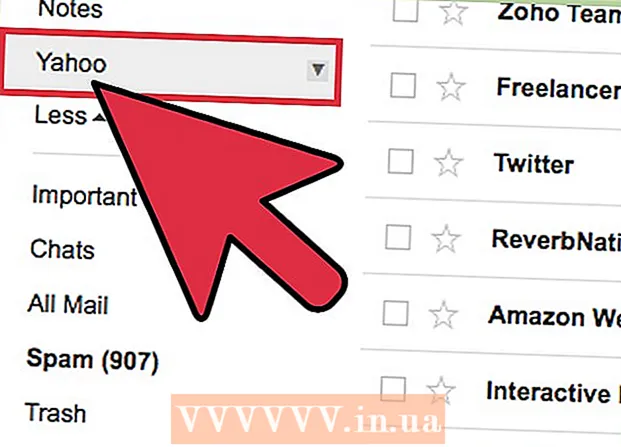
Vsebina
Če ste spremenili svoj e -poštni naslov, ne hitite, da svojega novega naslova posredujete svojim prijateljem. Nastavite posredovanje pošte, tako da se vsa prejeta sporočila iz Yahooja samodejno posredujejo v vaš Gmail račun. Poleg tega je Gmail lahko nastavljen tako, da sprejema vsa e -poštna sporočila iz Yahooja in jih celo pošilja z vašega naslova Yahoo.
Koraki
Metoda 1 od 2: Posredovanje pošte
 1 Prijavite se v svoj poštni račun Yahoo. Yahoo lahko konfigurirate za posredovanje e -poštnih sporočil na kateri koli e -poštni naslov, vključno z Gmailom. Mnogi uporabniki so naleteli na težave pri nastavitvi posredovanja e -pošte, zato, če ta metoda ne deluje, pojdite na naslednji razdelek.
1 Prijavite se v svoj poštni račun Yahoo. Yahoo lahko konfigurirate za posredovanje e -poštnih sporočil na kateri koli e -poštni naslov, vključno z Gmailom. Mnogi uporabniki so naleteli na težave pri nastavitvi posredovanja e -pošte, zato, če ta metoda ne deluje, pojdite na naslednji razdelek.  2 Kliknite ikono zobnika v zgornjem desnem kotu in izberite »Nastavitve«, nakar se bo odprlo novo okno.
2 Kliknite ikono zobnika v zgornjem desnem kotu in izberite »Nastavitve«, nakar se bo odprlo novo okno. 3 Kliknite zavihek "Računi". Tu boste videli svoj poštni račun Yahoo in druge povezane račune.
3 Kliknite zavihek "Računi". Tu boste videli svoj poštni račun Yahoo in druge povezane račune.  4 Kliknite na svoj poštni račun Yahoo na vrhu okna Računi. S tem se odprejo nastavitve vašega poštnega računa Yahoo.
4 Kliknite na svoj poštni račun Yahoo na vrhu okna Računi. S tem se odprejo nastavitve vašega poštnega računa Yahoo.  5 Pomaknite se navzdol in izberite možnost Posredovanje. Tako boste lahko posredovali sporočila drugim računom.
5 Pomaknite se navzdol in izberite možnost Posredovanje. Tako boste lahko posredovali sporočila drugim računom.  6 Izberite, kaj storiti s posredovano pošto. Yahoo bo vaš e -poštni naslov hranil v računu, potem ko bo poslan na drug naslov. Posredovana e -poštna sporočila lahko pustite takšna kot so ali označena kot prebrana.
6 Izberite, kaj storiti s posredovano pošto. Yahoo bo vaš e -poštni naslov hranil v računu, potem ko bo poslan na drug naslov. Posredovana e -poštna sporočila lahko pustite takšna kot so ali označena kot prebrana.  7 Vnesite e -poštni naslov, kamor želite posredovati vsa svoja e -poštna sporočila, in kliknite Pošlji, da pošljete e -poštno sporočilo za preverjanje na navedeni naslov.
7 Vnesite e -poštni naslov, kamor želite posredovati vsa svoja e -poštna sporočila, in kliknite Pošlji, da pošljete e -poštno sporočilo za preverjanje na navedeni naslov. 8 Dovoli pojavna okna, če jih brskalnik blokira. Številni brskalniki blokirajo pojavno okno za potrditev. Če se pojavno okno ne prikaže, kliknite pojavno ikono na začetku naslovne vrstice in omogočite pojavna okna v storitvi Yahoo Mail.
8 Dovoli pojavna okna, če jih brskalnik blokira. Številni brskalniki blokirajo pojavno okno za potrditev. Če se pojavno okno ne prikaže, kliknite pojavno ikono na začetku naslovne vrstice in omogočite pojavna okna v storitvi Yahoo Mail.  9 Odprite potrditveno e -poštno sporočilo, poslano na naslov, ki ste ga navedli. S tem sporočilom morate potrditi, da ste lastnik navedenega računa.
9 Odprite potrditveno e -poštno sporočilo, poslano na naslov, ki ste ga navedli. S tem sporočilom morate potrditi, da ste lastnik navedenega računa.  10 Kliknite povezavo v e -poštnem sporočilu, da preverite, ali ste lastnik računa, in jo dodajte v svoj poštni račun Yahoo.
10 Kliknite povezavo v e -poštnem sporočilu, da preverite, ali ste lastnik računa, in jo dodajte v svoj poštni račun Yahoo.
2. način od 2: Preverite Yahoo Mail v Gmailu
 1 Odprite mapo »Prejeto« v Gmailu. Nastavite Gmail za prenos sporočil iz Yahooja, tako da vam ni več treba hoditi v Yahoo pošto.Poskusite to metodo, če ne morete nastaviti posredovanja e -pošte.
1 Odprite mapo »Prejeto« v Gmailu. Nastavite Gmail za prenos sporočil iz Yahooja, tako da vam ni več treba hoditi v Yahoo pošto.Poskusite to metodo, če ne morete nastaviti posredovanja e -pošte. - Če se namesto okna Gmail odpre okno Prejeto, kliknite povezavo Gmail v meniju Prejeto.
 2 Kliknite ikono zobnika in izberite »Nastavitve«. Odpre se stran z nastavitvami Gmaila.
2 Kliknite ikono zobnika in izberite »Nastavitve«. Odpre se stran z nastavitvami Gmaila.  3 Kliknite zavihek Računi in uvoz, da spremenite nastavitve računa.
3 Kliknite zavihek Računi in uvoz, da spremenite nastavitve računa. 4 Kliknite povezavo "Dodaj poštni račun".
4 Kliknite povezavo "Dodaj poštni račun". 5 Vnesite naslov svojega poštnega računa Yahoo. Gmail vam omogoča dodajanje do petih različnih e -poštnih računov.
5 Vnesite naslov svojega poštnega računa Yahoo. Gmail vam omogoča dodajanje do petih različnih e -poštnih računov.  6 Vnesite geslo za Yahoo. Tako bo Gmail lahko prejemal pošto od Yahooja.
6 Vnesite geslo za Yahoo. Tako bo Gmail lahko prejemal pošto od Yahooja.  7 Potrdite polje zraven »Označi dohodna sporočila« in kliknite »Dodaj račun«. Zdaj bodo dohodna sporočila iz Yahooja označena z edinstveno oznako. Preostale nastavitve lahko pustite takšne, kot so.
7 Potrdite polje zraven »Označi dohodna sporočila« in kliknite »Dodaj račun«. Zdaj bodo dohodna sporočila iz Yahooja označena z edinstveno oznako. Preostale nastavitve lahko pustite takšne, kot so.  8 Odločite se, ali želite pošiljati sporočila z vašega naslova Yahoo. Če omogočite to funkcijo, lahko pri pošiljanju novega sporočila izberete svoj naslov Yahoo kot naslov pošiljatelja.
8 Odločite se, ali želite pošiljati sporočila z vašega naslova Yahoo. Če omogočite to funkcijo, lahko pri pošiljanju novega sporočila izberete svoj naslov Yahoo kot naslov pošiljatelja. - Če se odločite za pošiljanje sporočil prek poštnega računa Yahoo, boste morali potrditi, da ste njegov lastnik.
 9 Poiščite svoje objave v Yahoou. Vaša sporočila bodo označena z naslovom Yahoo. Tako boste lažje našli nova sporočila. Gmail bo v rednih časovnih presledkih prejemal sporočila iz Yahooja.
9 Poiščite svoje objave v Yahoou. Vaša sporočila bodo označena z naslovom Yahoo. Tako boste lažje našli nova sporočila. Gmail bo v rednih časovnih presledkih prejemal sporočila iz Yahooja. - Če pustite privzete nastavitve, bodo posredovana sporočila izbrisana iz strežnikov Yahoo, potem ko bodo posredovana v Gmail.



